Pläne, die diese Funktion unterstützen: Enterprise
Die Verwaltung interaktiver Entscheidungsbäume in Document360 ermöglicht es Ihnen, sie zu bearbeiten, zu organisieren und zu pflegen, um Ihren Content aktuell und effektiv zu halten. In diesem Artikel wird erläutert, wie Sie interaktive Entscheidungsbäume bearbeiten, löschen, klonen und organisieren.
Bearbeiten eines Schritts in einem Interactive decision tree
Verwenden Sie diese Option, wenn Aktualisierungen von Schritten, Medien oder Aktionen erforderlich sind, um neue Informationen widerzuspiegeln. Um einen interaktiven Entscheidungsbaum zu bearbeiten,
Navigieren Sie zum Interactive decision treeAbschnitt s in der linken Navigationsleiste des Wissensdatenbank-Portals.
Suchen Sie den Entscheidungsbaum, den Sie bearbeiten möchten, im Bereich Kategorien & Interactive decision trees .
Klicken Sie auf den Schritt, den Sie bearbeiten möchten, und klicken Sie auf die Schaltfläche Bearbeiten aus dem schwebenden Menü im Editor.
Nehmen Sie nach Bedarf Änderungen an den Schritten, Medien oder Aktionen vor.
Schritte: Hinzufügen, Entfernen oder Neuanordnen von Schritten mithilfe der Drag-and-Drop-Funktion.
Medien: Aktualisieren Sie Bilder oder Videos, um die neuesten Informationen widerzuspiegeln.
Aktionen: Ändern oder Hinzufügen von Schaltflächen, Dropdown-Menüs oder anderen interaktiven Elementen.
Klicken Sie auf Speichern , um die Änderungen zu übernehmen.
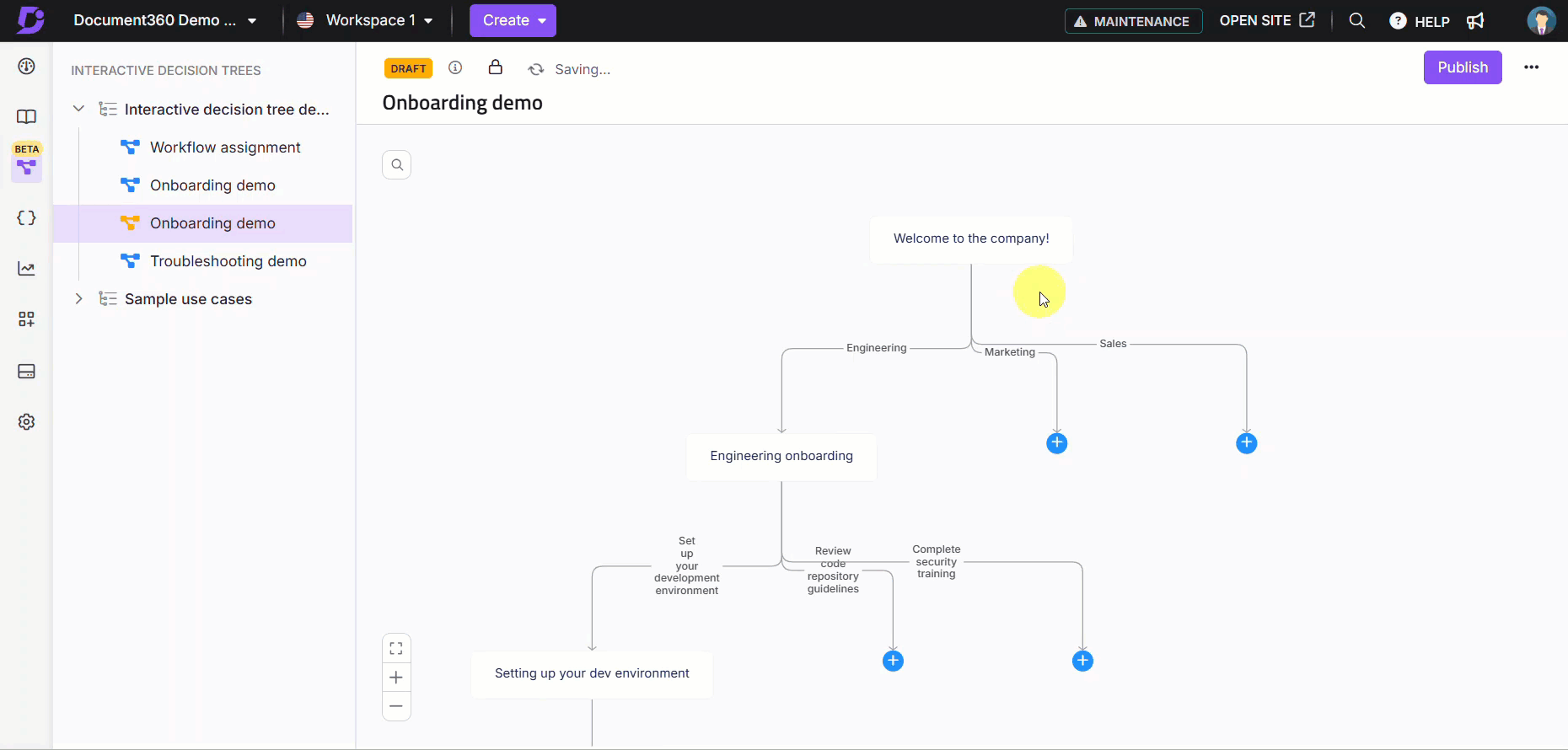
ANMERKUNG
Verwenden Sie die Option Vorschau , um Ihren interaktiven Entscheidungsbaum vor der Veröffentlichung von Aktualisierungen zu überprüfen und sicherzustellen, dass alles wie beabsichtigt funktioniert.
Klonen eines Schritts in einem Interactive decision tree
Durch das Klonen eines interaktiven Entscheidungsbaums können Sie ein Duplikat eines vorhandenen interaktiven Entscheidungsbaums erstellen, das dann geändert werden kann, ohne das Original zu beeinflussen.
So klonen Sie einen interaktiven Entscheidungsbaum:
Navigieren Sie zum Interactive decision treeAbschnitt s in der linken Navigationsleiste des Wissensdatenbank-Portals.
Suchen Sie den Entscheidungsbaum, den Sie bearbeiten möchten, im Bereich Kategorien & Interactive decision trees .
Klicken Sie auf den Schritt, den Sie klonen möchten.
Klicken Sie auf Klonen , um einen doppelten Schritt mit den Aktionen und dem Inhalt des vorhandenen Schritts zu erstellen.
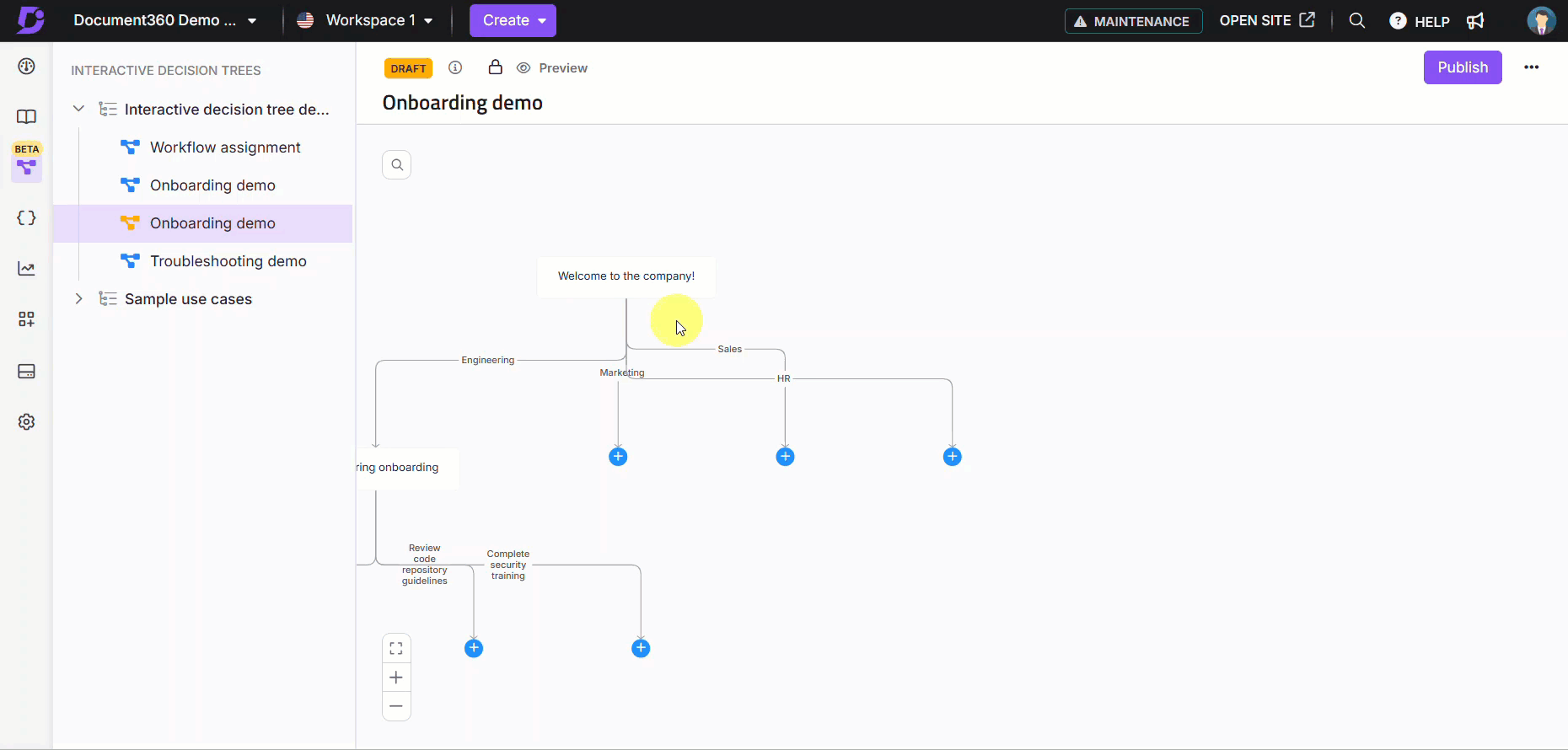
Löschen eines Schritts in einem Interactive decision tree
Löschen Sie veraltete Entscheidungsbäume, um Ihre Wissensdatenbank zu entrümpeln. So löschen Sie einen interaktiven Entscheidungsbaum:
Navigieren Sie zum Interactive decision treeAbschnitt s in der linken Navigationsleiste des Wissensdatenbank-Portals.
Suchen Sie den Entscheidungsbaum, den Sie bearbeiten möchten, im Bereich Kategorien & Interactive decision trees .
Klicken Sie auf den Schritt, den Sie klonen möchten.
Wählen Sie im schwebenden Menü die Option Löschen aus.
Bestätigen Sie den Löschvorgang im Dialog.
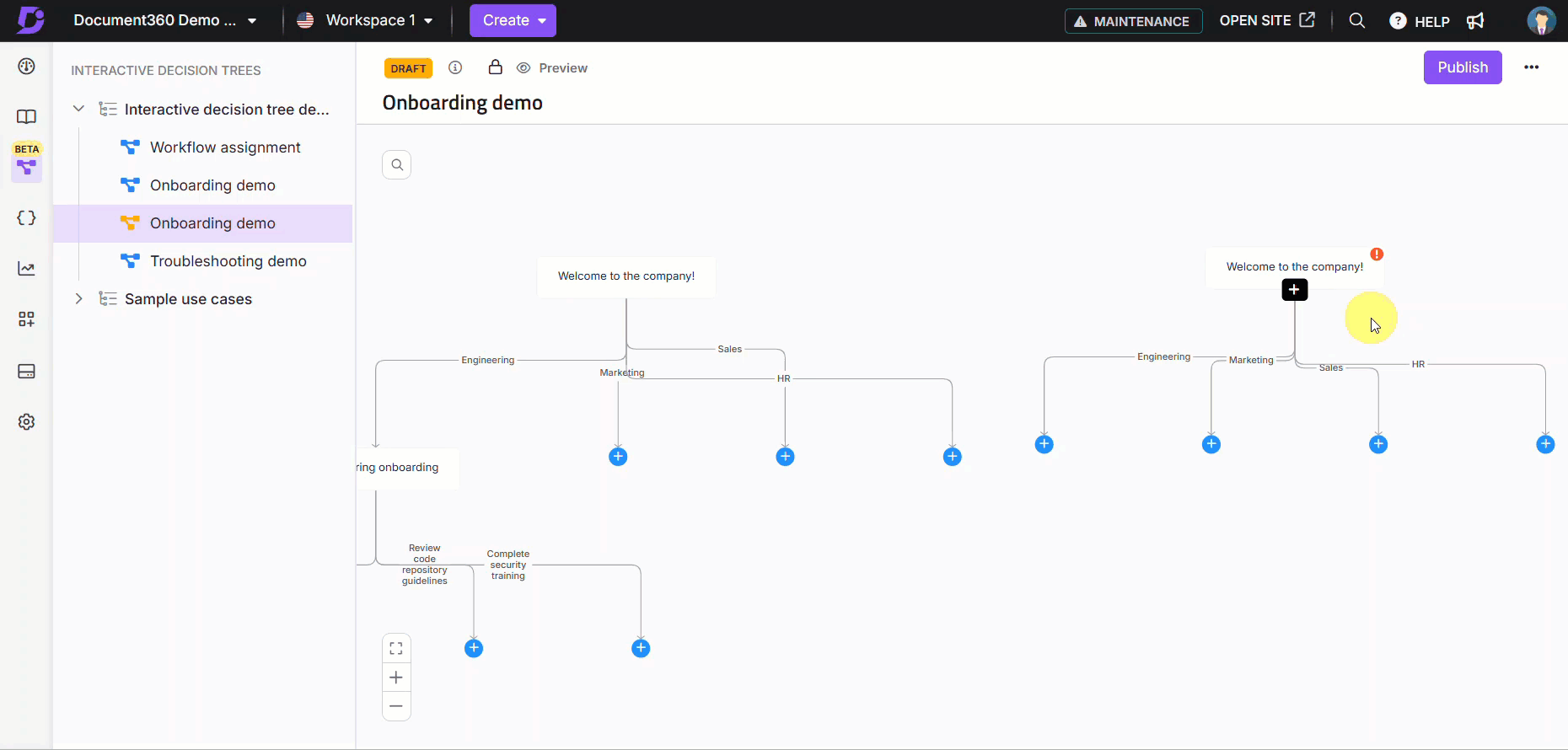
VORSICHT
Das Löschen eines Schritts in einem interaktiven Entscheidungsbaum ist dauerhaft. Stellen Sie sicher, dass Sie den Schritt nicht mehr benötigen oder eine Sicherung erstellt haben, bevor Sie fortfahren.
Einstellungen für Interactive decision trees
Sie können einzelne interaktive Entscheidungsbäume über das Menü Weitere Optionen () in der oberen rechten Ecke des Editors anpassen und verwalten. Mit diesen Optionen können Sie die Sichtbarkeit, den Zugriff, die Metadaten, die Versionierung und vieles mehr steuern.
Zugriff auf das Menü "Weitere Optionen"
Navigieren Sie in der linken Navigationsleiste zu Interaktive Entscheidungsbäume .
Wählen Sie den Entscheidungsbaum aus, den Sie verwalten möchten.
Klicken Sie auf die Schaltfläche Weitere Optionen (⋯) in der oberen rechten Ecke des Editors.
Das Menü Weitere Optionen (⋯) enthält die folgenden Optionen:
Ausblenden (): Entfernt vorübergehend den Entscheidungsbaum von der Wissensdatenbank-Website. Sie wird nicht gelöscht und kann später wieder sichtbar gemacht werden.
Löschen (): Entfernt den Entscheidungsbaum dauerhaft. Diese Aktion kann nicht rückgängig gemacht werden, daher mit Vorsicht verwenden.
SEO (): Bearbeiten Sie Metadaten, um die Anzeige des Entscheidungsbaums in den Suchmaschinenergebnissen zu verbessern.
Tags (): Hinzufügen oder Aktualisieren von Tags zum Organisieren und Filtern von Entscheidungsbäumen.
Weitere Optionen (): Öffnet das vollständige Einstellungsfenster für den Entscheidungsbaum .
Versionsverlauf (): Ältere Versionen des Entscheidungsbaums anzeigen und verwalten.
Sicherheit (): Konfigurieren Sie die Zugriffssteuerungseinstellungen für Teamkonten und Leser im Wissensdatenbankportal und auf der Wissensdatenbankwebsite.
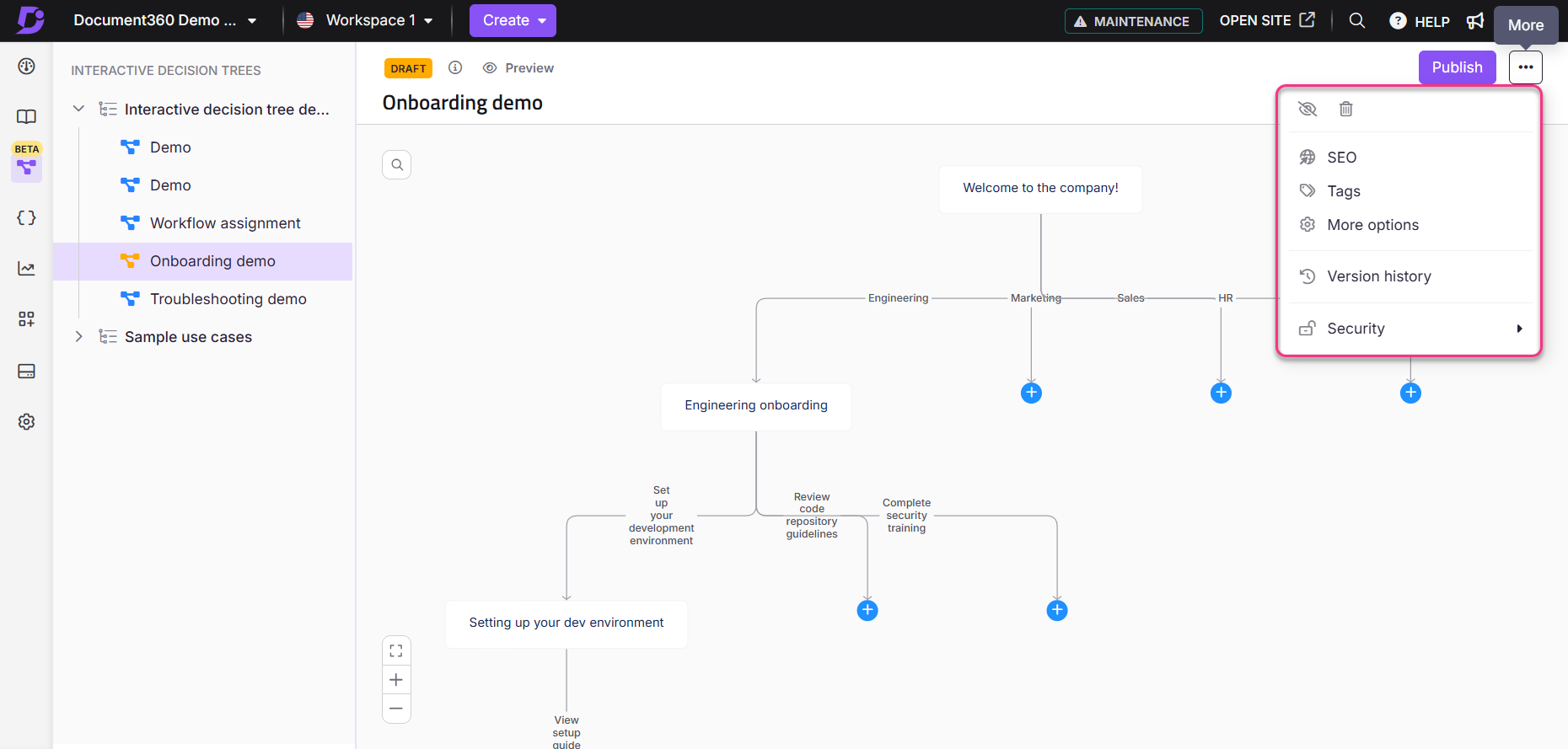
Dialogfeld "Einstellungen des Entscheidungsbaums"
Wenn Sie auf Weitere Optionen (⋯) klicken, wird der Dialog für die Einstellungen des Entscheidungsbaums geöffnet. Dieses Dialogfeld enthält mehrere Abschnitte, in denen Sie verschiedene Aspekte des ausgewählten Entscheidungsbaums konfigurieren können.
Suchmaschinenoptimierung
Passen Sie an, wie der Entscheidungsbaum in externen Suchmaschinen angezeigt wird:
Meta-Titel: Dies ist der Titel, der in den Suchergebnissen und Browser-Tabs angezeigt wird.
Slug: Dies ist Teil der URL des Entscheidungsbaums und wird am Ende Ihrer URL nach dem umgekehrten Schrägstrich ("/") angezeigt. (Beispiel -
project-name.document360.com/en/decision-tree/decision-tree-slug)Beschreibung: Dies ist eine optionale Zusammenfassung für die Indizierung.
Aus externen Suchmaschinenergebnissen ausschließen: Aktivieren Sie dieses Kontrollkästchen, um zu verhindern, dass der Entscheidungsbaum von Suchmaschinen durchsucht wird.
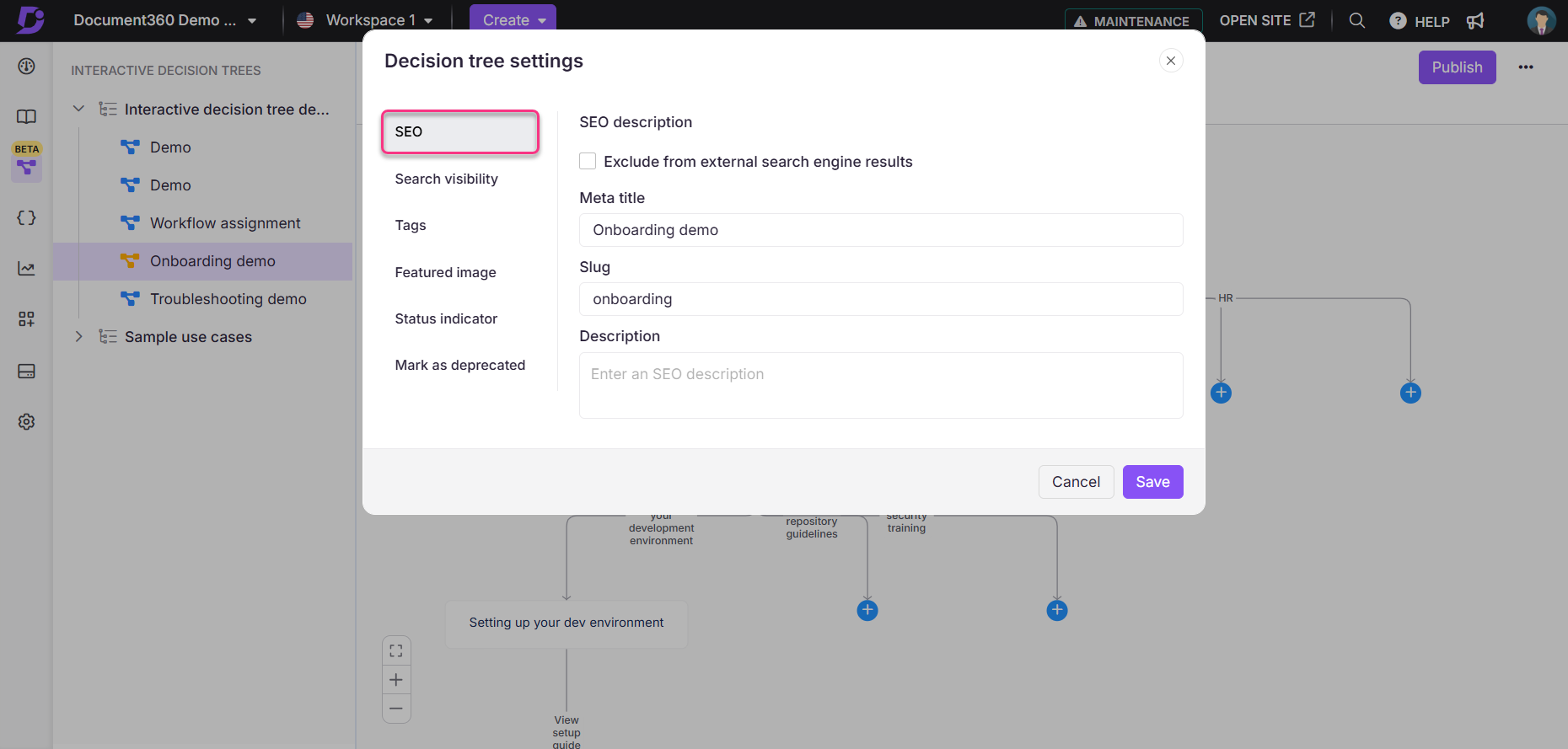
Sichtbarkeit in der Suche
Steuern Sie die Sichtbarkeit auf der Wissensdatenbank-Website:
Von der Wissensdatenbank-Suche ausschließen: Aktivieren Sie dieses Kontrollkästchen, um den Entscheidungsbaum nicht in den Suchergebnissen auf der Wissensdatenbank-Website anzuzeigen. Der Entscheidungsbaum wird weiterhin über die Navigation oder die direkte URL erreichbar sein.
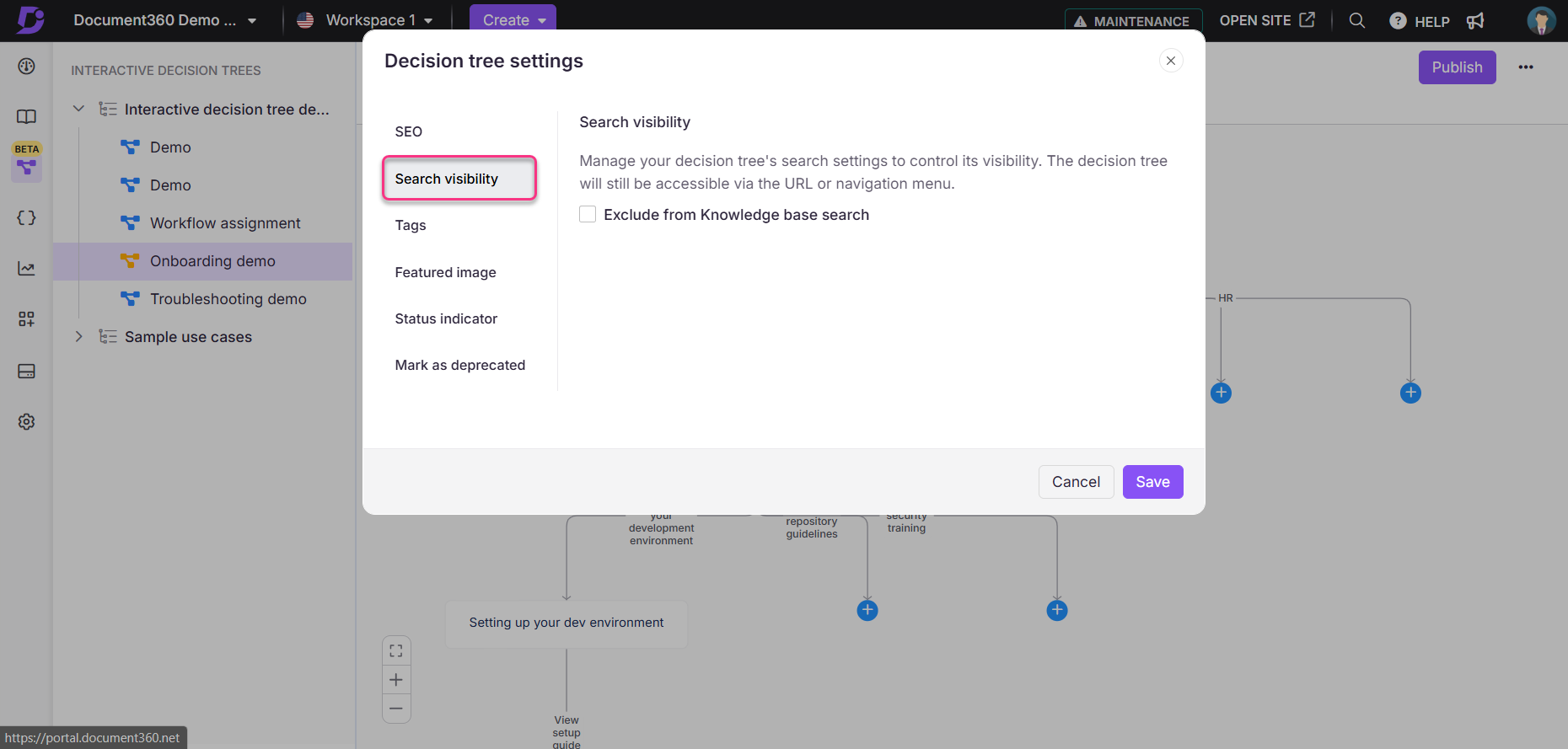
Schilder
Verwenden Sie Tags, um Entscheidungsbäume zu organisieren, zu filtern und zu verwalten:
Wählen Sie vorhandene Tags aus der Dropdown-Liste aus oder erstellen Sie neue, um die Durchsuchbarkeit und Kategorisierung von Entscheidungsbäumen auf der Wissensdatenbank-Website zu verbessern.
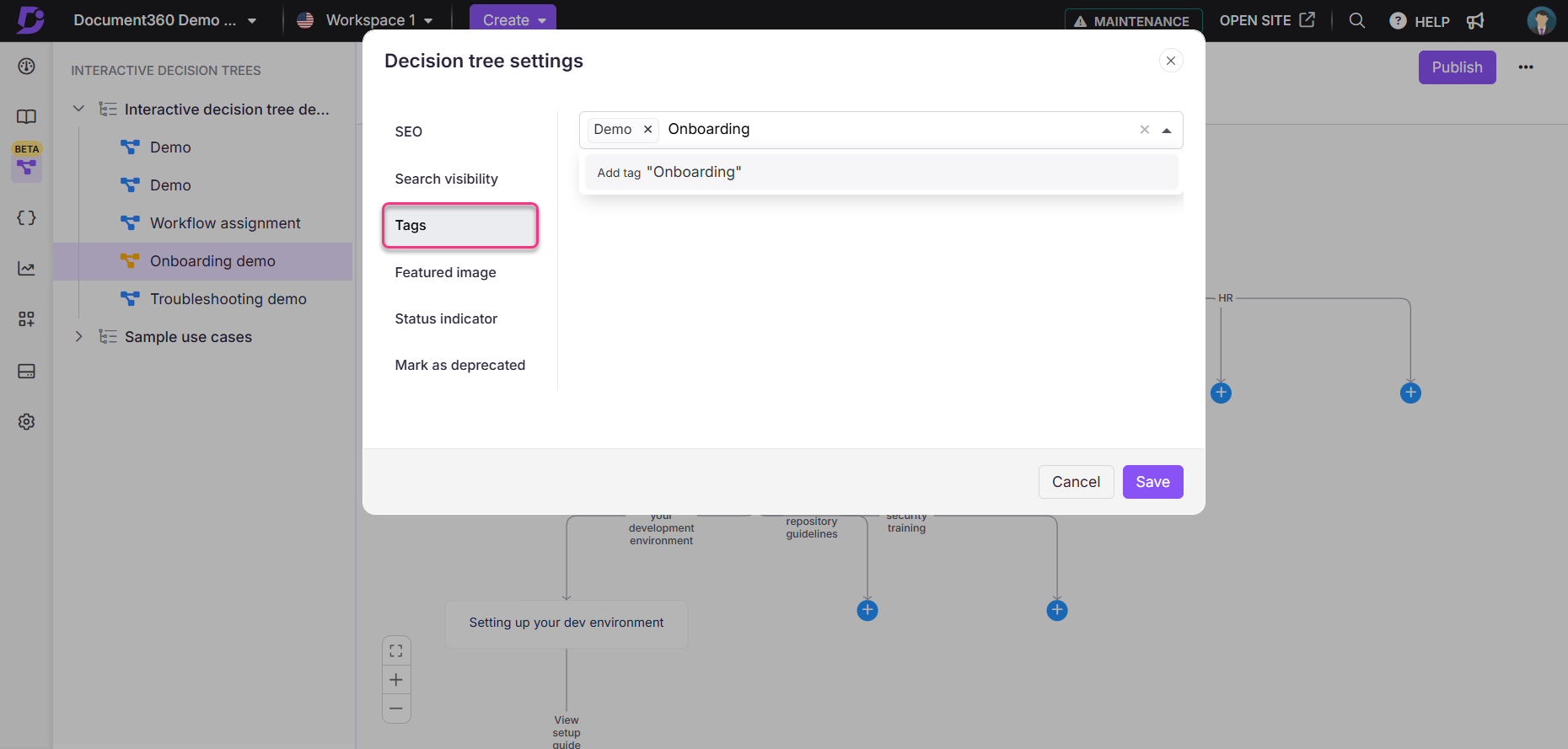
Ausgewähltes Bild
Laden Sie ein Beitragsbild hoch, um den Entscheidungsbaum in Angeboten oder Vorschauen visuell darzustellen. Das vorgestellte Bild wird als Teil der Linkvorschau angezeigt oder wenn es auf anderen Plattformen geteilt wird, zusammen mit dem SEO-Titel.
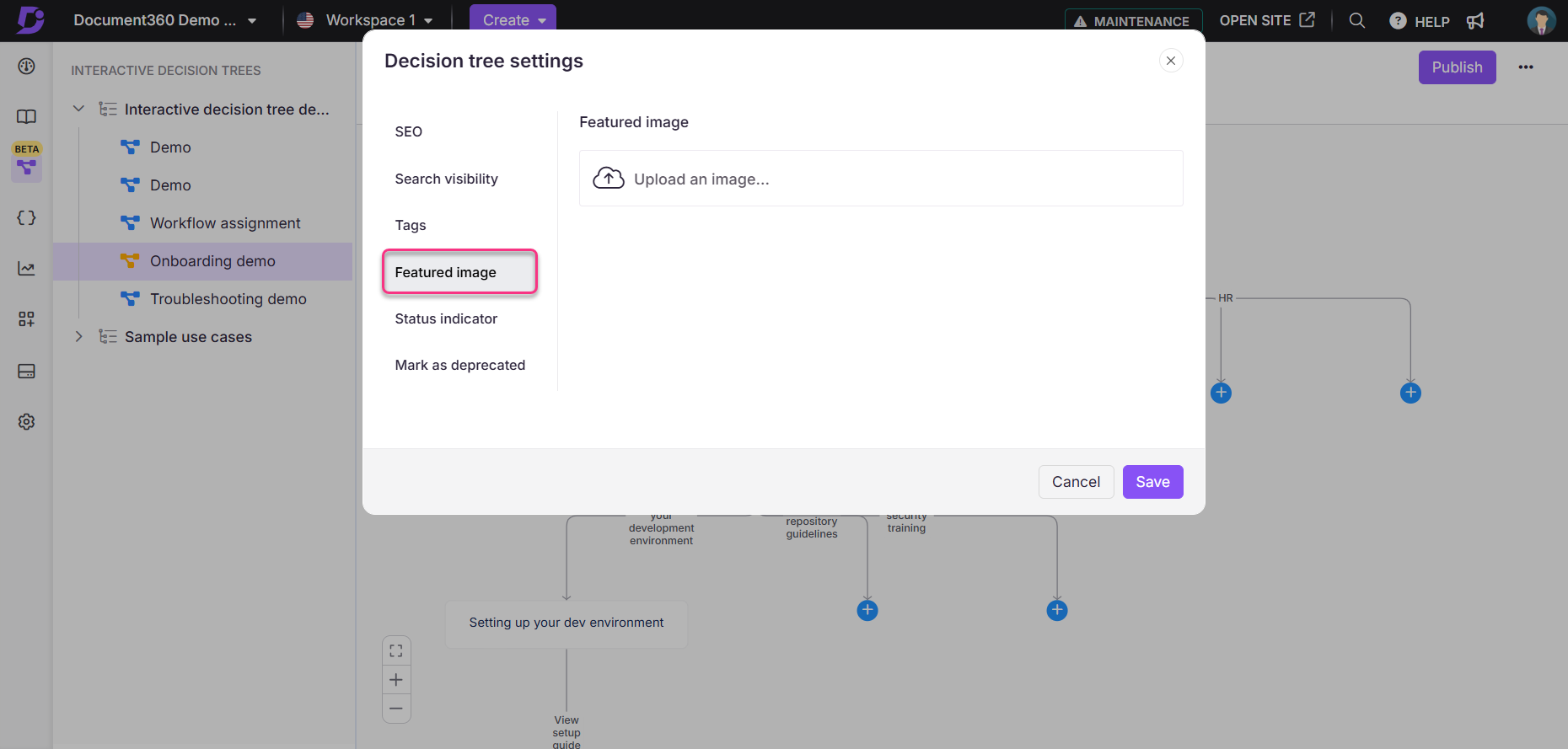
Statusanzeige
Zeigen Sie eine Statusbeschriftung an, um den Status des Entscheidungsbaums auf der Wissensdatenbank-Website hervorzuheben:
Status auswählen: Wählen Sie aus dem Dropdown-Menü "Status auswählen" die Option "Keine", "Neu", "Aktualisiert" oder "Benutzerdefiniert " aus.
Status anzeigen für: Geben Sie an, wie lange die Beschriftung in Tagen sichtbar bleiben soll.
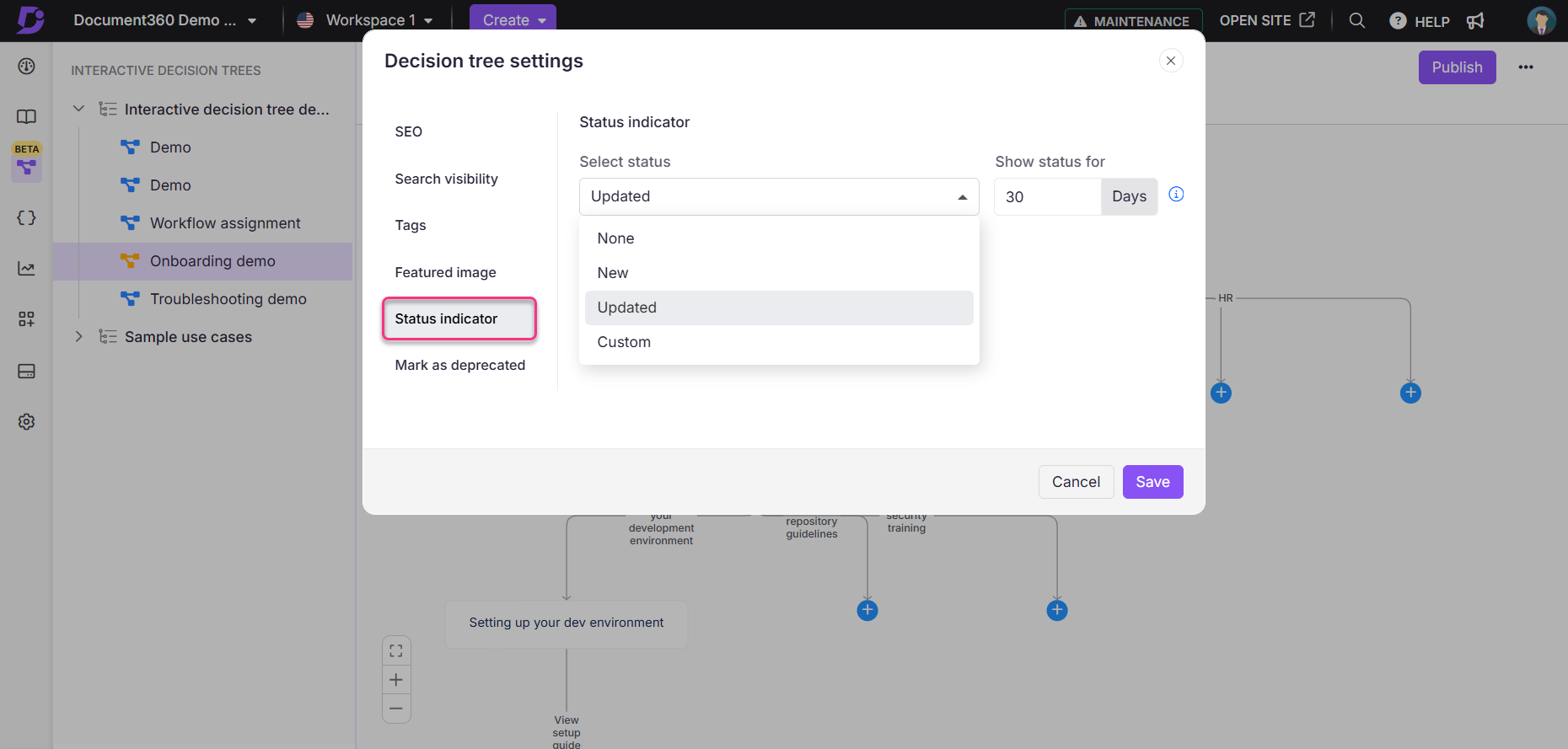
Als veraltet markieren
Geben Sie an, dass der Entscheidungsbaum veraltet, aber noch zugänglich ist:
Aktivieren Sie den Umschalter, um die Entscheidungsstruktur als veraltet zu markieren und die Bezeichnung Veraltet auf der Wissensdatenbank-Website anzuzeigen.
Fügen Sie eine benutzerdefinierte Nachricht hinzu, um die Leser darüber zu informieren, warum der Entscheidungsbaum veraltet ist.
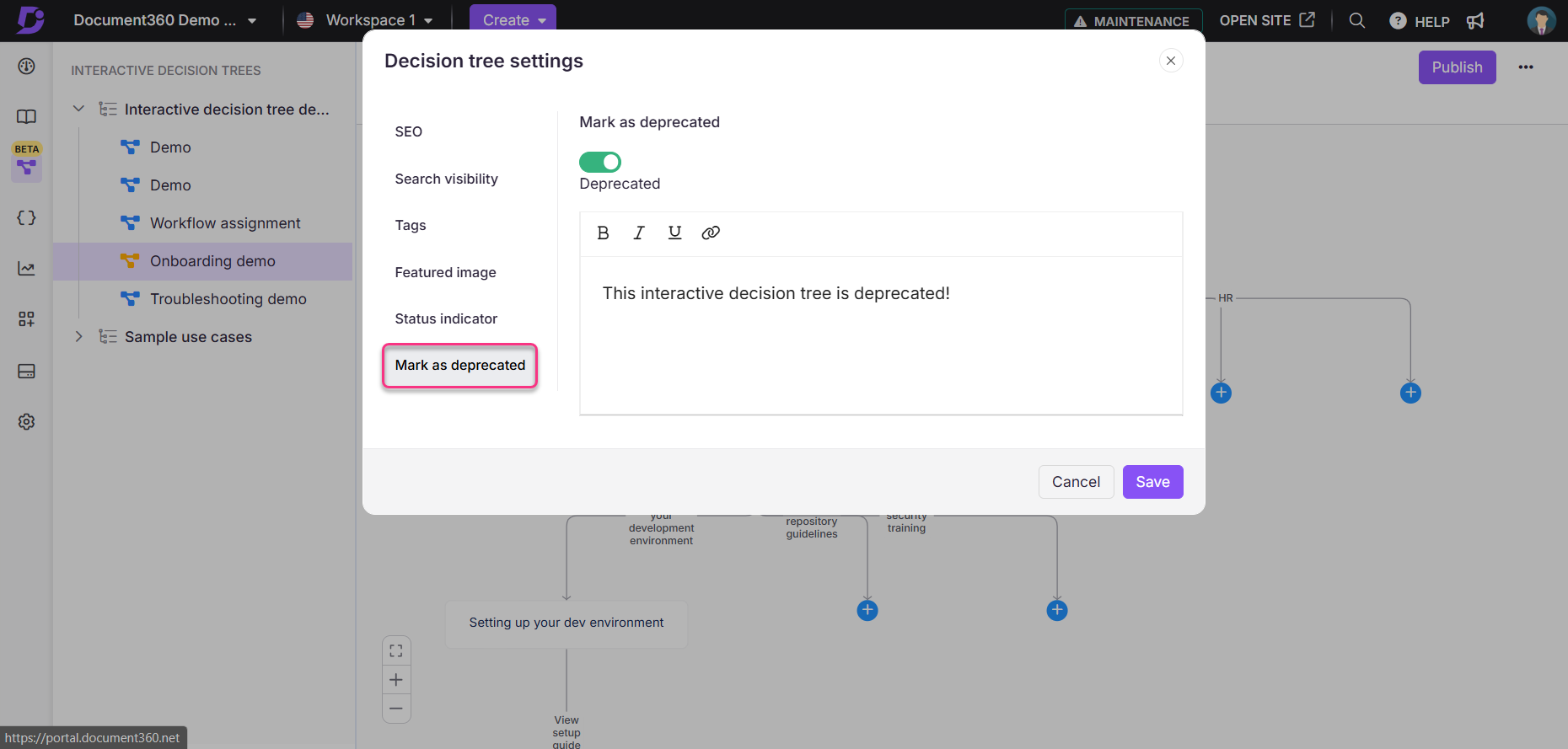
ANMERKUNG
Denken Sie daran, auf Speichern zu klicken, nachdem Sie Änderungen im Dialogfeld "Einstellungen für den Entscheidungsbaum" vorgenommen haben.
Sicherheitseinstellungen
Verwenden Sie die Option Sicherheit im Menü Weitere Optionen (⋯), um den Zugriff auf Inhalte sowohl für interne Benutzer als auch für externe Leser zu verwalten.
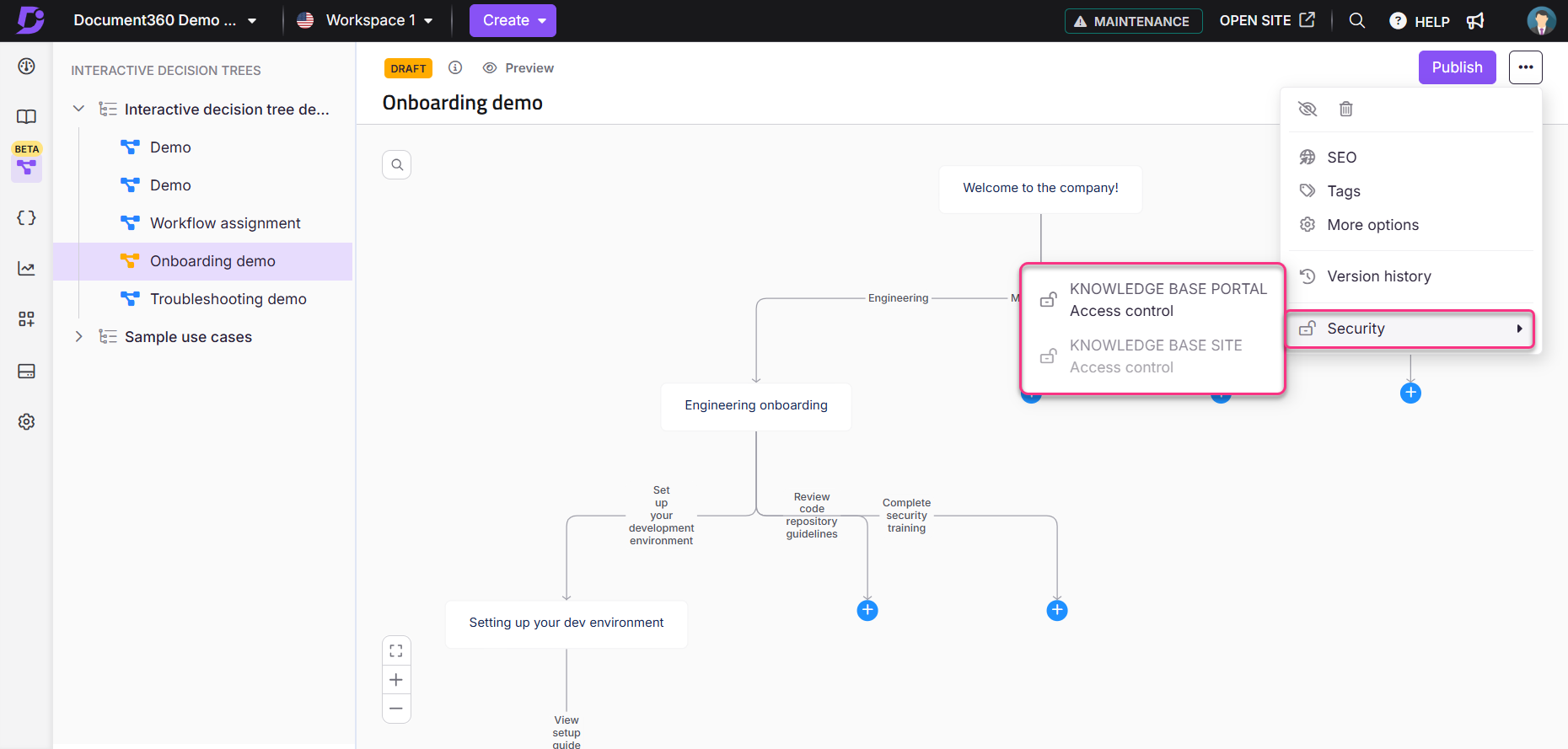
Wissensdatenbank-Portal (Zugriff auf das Team-Konto)
Um den Zugriff auf den Entscheidungsbaum im Portal zu ändern, wählen Sie die Zugriffssteuerung für das Wissensdatenbank-Portal aus.
Das Dialogfeld "Zugriff auf Inhalte zuweisen: Wissensdatenbank-Portal" wird mit der Liste der vorhandenen Teamkonten angezeigt.
Wenn keine Konten aufgeführt sind, klicken Sie auf Assign article access, um Teammitglieder zuzuweisen.
Wählen Sie das gewünschte Teamkonto aus und klicken Sie auf Apply.
Aktivieren Sie den Schalter Geerbtes Konto blockieren , um den geerbten Zugriff zu überschreiben.
Im Abschnitt Teamkonto können Sie Vorgänge wie Bearbeiten, Verweigern und Entfernen ausführen.
Wenn Sie fertig sind, klicken Sie auf Website-Zugriff.
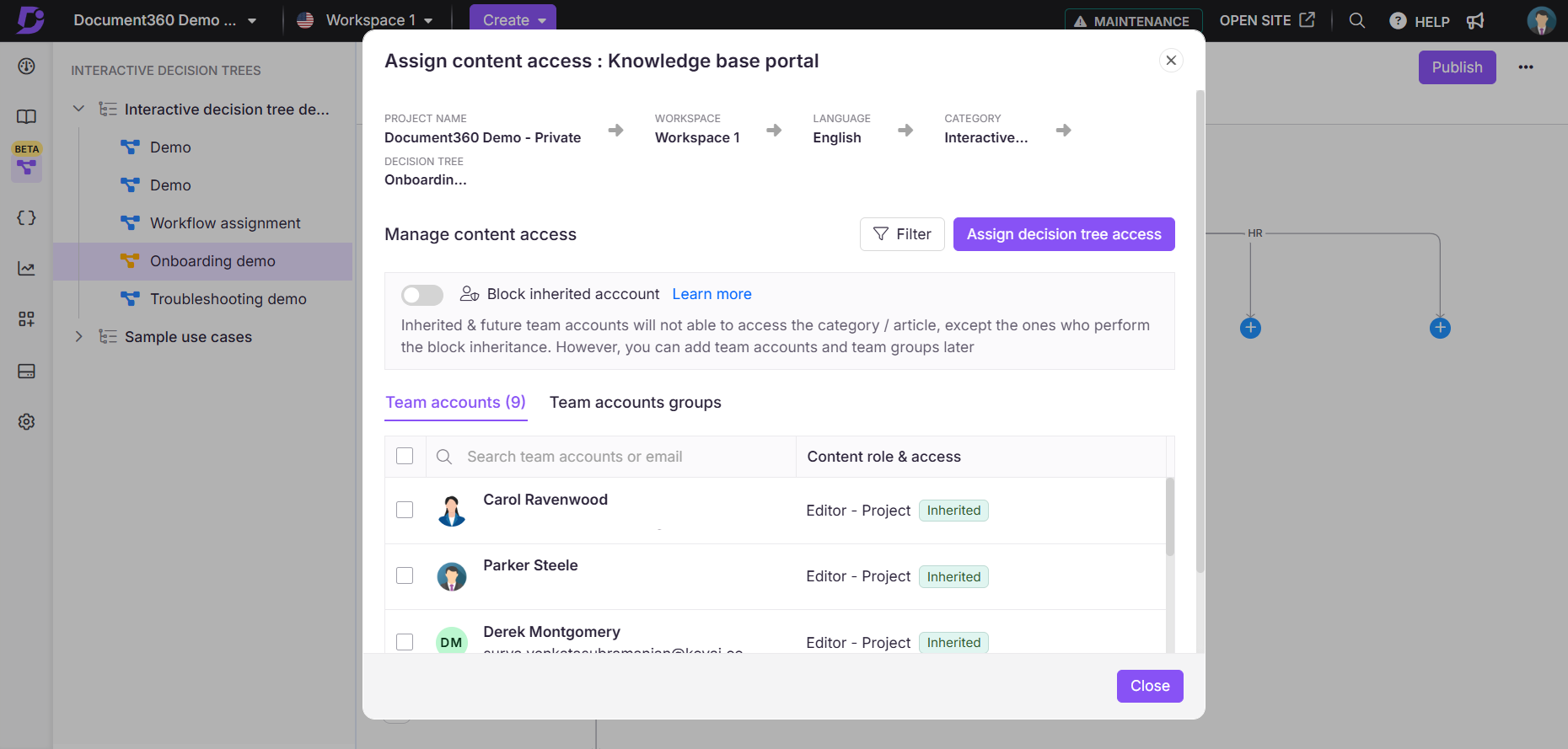
Wissensdatenbank-Site (Leserzugang)
Um den Zugriff auf den Entscheidungsbaum auf der Website zu ändern, wählen Sie die Zugriffssteuerung für die Wissensdatenbank-Website aus.
Der Bereich Inhaltszugriff zuweisen: Wissensdatenbank-Website wird mit der Liste der vorhandenen Reader angezeigt.
Wenn keine Leser aufgeführt sind, klicken Sie auf Assign article access, um Leserkonten zuzuweisen.
Wählen Sie das gewünschte Leserkonto aus und klicken Sie auf Apply.
Im Abschnitt "Lesegeräte" können Sie Vorgänge wie "Verweigern" und "Entfernen" ausführen.
Wenn Sie fertig sind, klicken Sie auf Website-Zugriff.
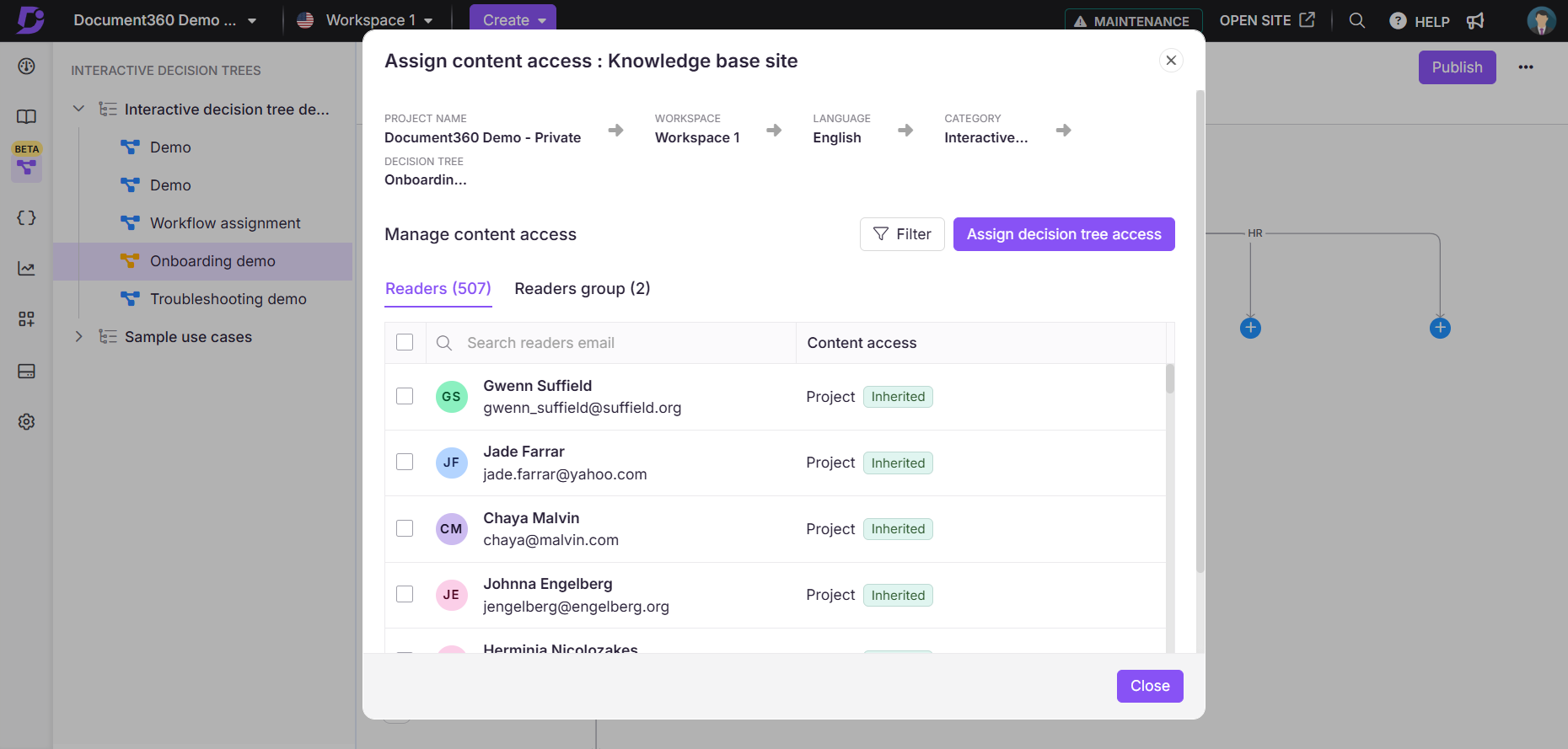
ANMERKUNG
Diese Option ist inaktiv (abgeblendet), wenn der Zugriff auf die Wissensdatenbank-Site auf Publicfestgelegt ist.
Versionsgeschichte
Document360 speichert einen Verlauf aller vorherigen Versionen Ihres Entscheidungsbaums, sodass Sie frühere Iterationen bei Bedarf überprüfen oder wiederherstellen können.
Zugriff auf den Versionsverlauf
Um auf den Versionsverlauf Ihres Entscheidungsbaums zuzugreifen, gehen Sie wie folgt vor:
Klicken Sie im Editor auf Weitere Optionen (⋯).
Wählen Sie Versionsverlauf aus.
Verfügbare Aktionen
Öffnen: Zeigen Sie eine Vorschau des Entscheidungsbaums an, wie er in einer früheren Version vorhanden war.
In aktuelle Version kopieren: Stellen Sie eine ältere Version des Entscheidungsbaums als letzten Arbeitsentwurf wieder her. Mit dieser Option wird der vorhandene Inhalt im Editor überschrieben.
Version endgültig löschen: Löscht eine Version dauerhaft. Sobald eine ältere Version eines Entscheidungsbaums gelöscht wurde, kann sie nicht wiederhergestellt werden.
Die neueste veröffentlichte Version ist zur einfachen Identifizierung gekennzeichnet.
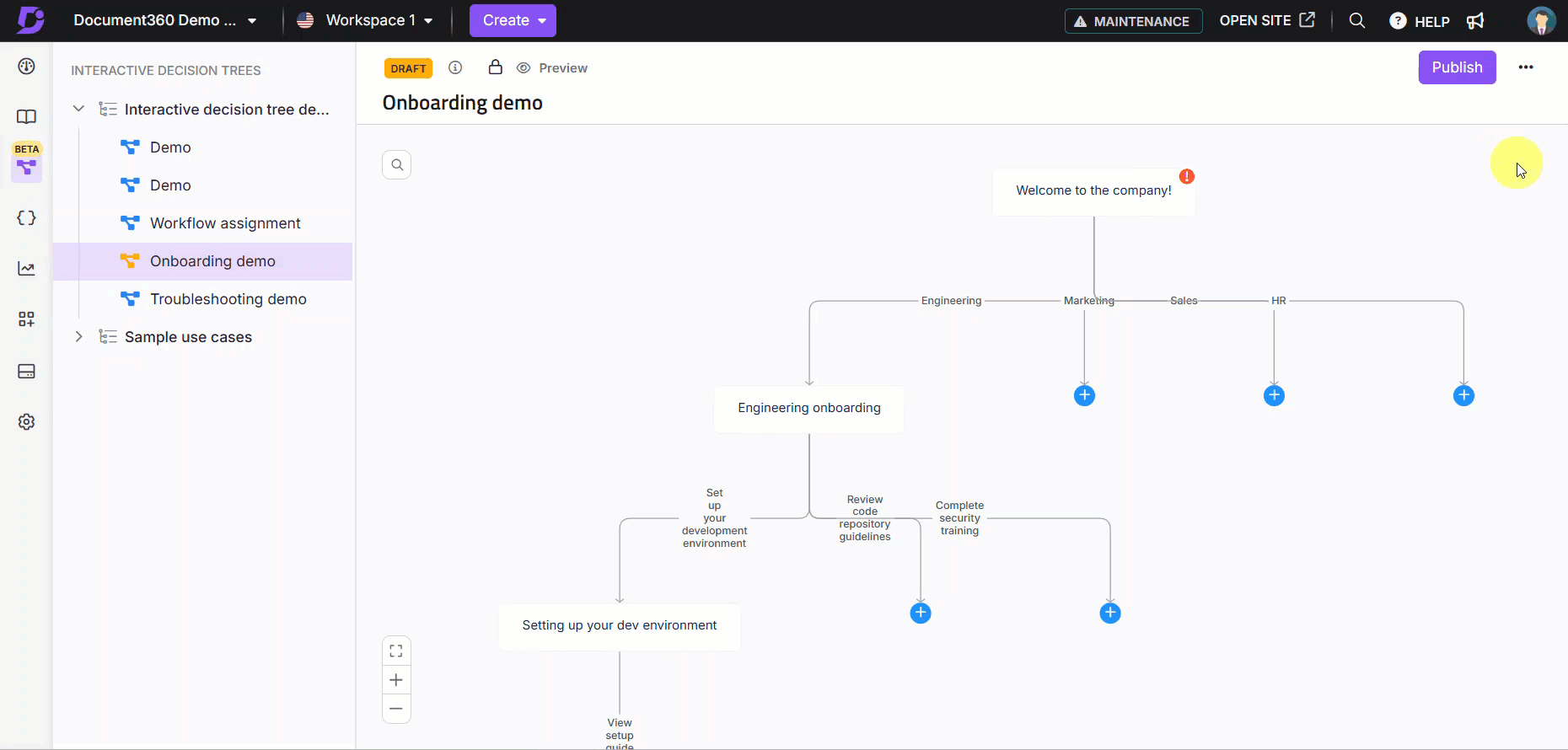
Organisation Interactive decision trees
Die richtige Organisation stellt sicher, dass Entscheidungsbäume leicht zu finden und zu verwalten sind.
Kategorisierend Interactive decision trees
Ordnen Sie Entscheidungsbäume während der Erstellung oder Bearbeitung relevanten Kategorien zu.
Erstellen einer neuen Kategorie
Um eine neue Kategorie zu erstellen,
Navigieren Sie zum Interactive decision treeAbschnitt s in der linken Navigationsleiste.
Klicken Sie im Kopfmenü auf die Schaltfläche Erstellen und wählen Sie Kategorie aus.
Geben Sie einen Namen für die neue Kategorie und ihren Speicherort im Dialogfeld Neue Kategorie erstellen ein.
Klicken Sie auf Erstellen , um die Kategorie hinzuzufügen.
Zuweisen einer Kategorie zu einem interaktiven Entscheidungsbaum
Sie können einem Entscheidungsbaum auf zwei Arten eine Kategorie zuordnen:
Beim Erstellen eines Entscheidungsbaums: Wählen Sie während des Erstellungsprozesses des Entscheidungsbaums die gewünschte Kategorie aus dem Dropdown-Menü im Fenster "Neuen interaktiven Entscheidungsbaum erstellen" aus.
Beim Bearbeiten eines Entscheidungsbaums: Öffnen Sie den Entscheidungsbaum zur Bearbeitung, navigieren Sie zum Kategoriefeld und wählen Sie eine neue Kategorie aus dem Dropdown-Menü aus.
Neu bestellend Interactive decision trees
Navigieren Sie zum Interactive decision treeAbschnitt s in der linken Navigationsleiste.
Verwenden Sie die Ziehpunkte auf der Seite "Kategorie & Interactive decision trees ", um interaktive Entscheidungsbäume per Drag & Drop innerhalb der Liste zu verschieben und sie nach Bedarf neu anzuordnen.
Anzeigen interaktiver Entscheidungsbäume auf der Wissensdatenbank-Website
Um Ihre interaktiven Entscheidungsbäume auf der Wissensdatenbank-Website anzuzeigen, müssen Sie der primären Navigation Ihrer Kopfzeile ein Navigationselement hinzufügen.
Um Entscheidungsbäume zu Ihrer Kopfzeile hinzuzufügen,
Melden Sie sich bei Knowledge base portalan und wählen Sie Ihr Projekt aus.
Navigieren Sie zu () > Knowledge base site > Customize site.
Klicken Sie auf Customize site.
Öffnen Sie im linken Navigationsbereich die Dropdown-Liste und wählen Sie Kopf- und Fußzeile der Website aus.
Erweitern Sie die Option Kopfzeile , und wählen Sie Primäre Navigation aus.
Klicken Sie auf Neues Element hinzufügen und wählen Sie dann in der Dropdown-Liste Interaktive Entscheidungsbäume aus.
Geben Sie im Feld Titel einen benutzerdefinierten Namen ein, der in der Kopfzeile angezeigt wird.
Klicken Sie auf Hinzufügen.
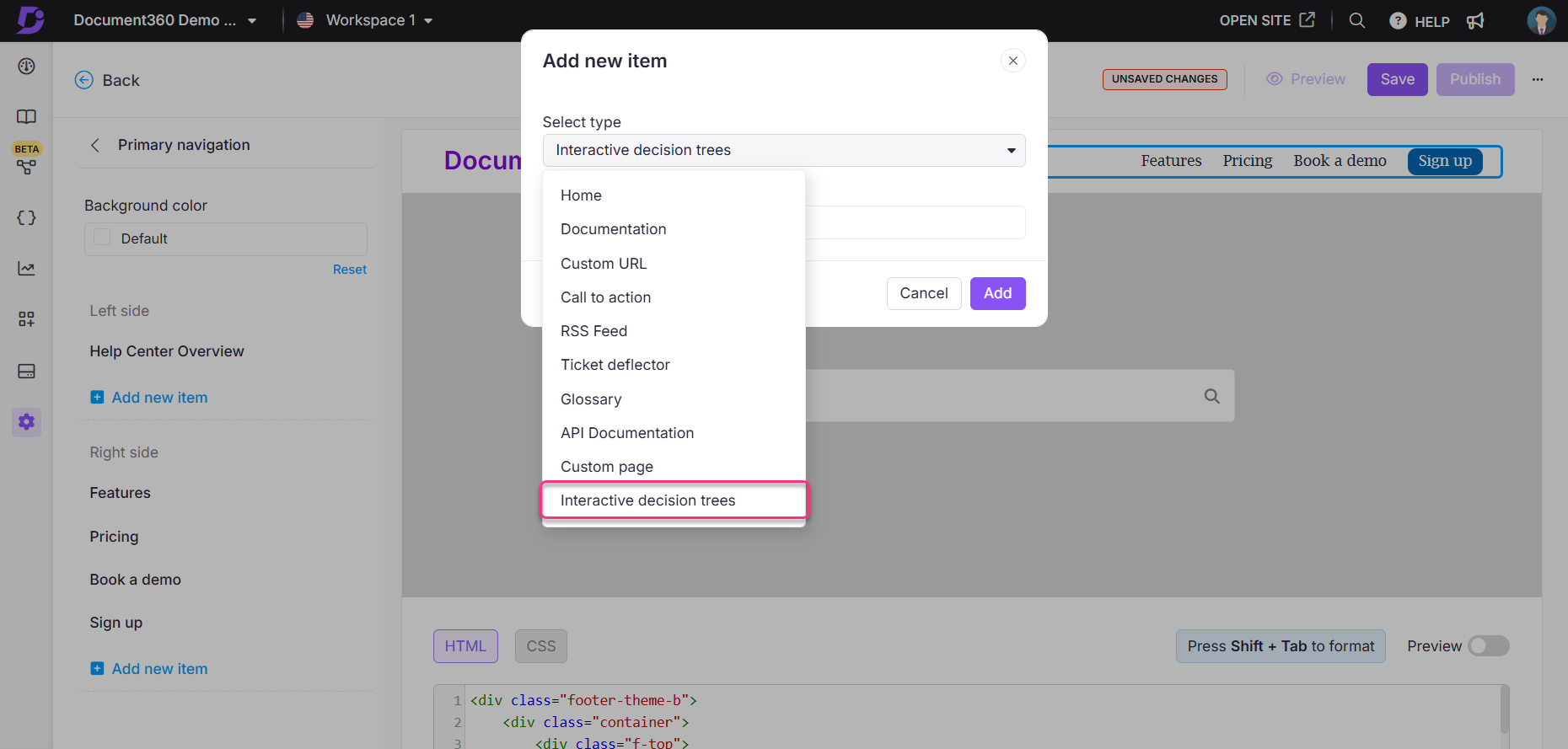
Jetzt ist ein Link zu Ihren Entscheidungsbäumen als Teil der Kopfzeile verfügbar. Weitere Informationen zum Anzeigen von Entscheidungsbäumen auf der Wissensdatenbank-Site finden Sie im Artikel auf Viewing interactive decision trees in the knowledge base site.
Häufig gestellte Fragen
Kann ich einen gelöschten Entscheidungsbaum wiederherstellen?
Nein, gelöschte Entscheidungsbäume können nicht wiederhergestellt werden. Stellen Sie sicher, dass Sie einen Entscheidungsbaum sichern oder klonen, bevor Sie ihn bei Bedarf löschen.
Wie kann ich vor der Veröffentlichung eine Vorschau der Änderungen anzeigen?
Klicken Sie beim Bearbeiten eines Entscheidungsbaums auf die Schaltfläche Vorschau , um anzuzeigen, wie der interaktive Entscheidungsbaum für Benutzer in der Wissensdatenbank angezeigt wird.
Gibt es Einschränkungen in der aktuellen Version von interaktiven Entscheidungsbäumen?
Ja, interaktive Entscheidungsbäume befinden sich derzeit in der Beta-Phase und weisen einige Einschränkungen auf:
Sie können einen Schritt oder Knoten nicht in einen anderen Entscheidungsbaum kopieren.
Es gibt noch keine Unterstützung für schrittweise Analysen, wie z. B. das Nachverfolgen von Ansichten oder Durchlaufpfaden.
Es ist nicht möglich, einen gesamten Entscheidungsbaum in einen anderen Arbeitsbereich zu klonen.
Massenvorgänge wie Löschen, Verschieben oder Veröffentlichen werden derzeit nicht unterstützt.
Sie können keine Videos zu den Schritten der Entscheidungsstruktur hinzufügen.
SEO-Beschreibungen müssen für jeden Entscheidungsbaum manuell aktualisiert werden.
Es gibt keinen Papierkorb oder keine Wiederherstellungsoption, sobald ein Baum gelöscht wurde.
Import- und Exportoptionen für Entscheidungsbäume stehen nicht zur Verfügung.
Bedingte Inhalts- und Teamüberwachungsfunktionen werden noch nicht unterstützt.
Wir arbeiten aktiv daran, den Funktionsumfang auf der Grundlage von Benutzerfeedback zu erweitern.
Können mehrere Teammitglieder am selben Entscheidungsbaum zusammenarbeiten?
Auf Entscheidungsbäume kann über Teamkonten mit entsprechenden Rollen und Berechtigungen zugegriffen werden. Derzeit können sie jedoch nur von einem Benutzer gleichzeitig bearbeitet werden, um Versionskonflikte zu vermeiden.
Gibt es eine Versionsverlaufsfunktion für Entscheidungsbäume?
Ja, Document360 unterstützt den Versionsverlauf für interaktive Entscheidungsbäume. Sie können frühere Versionen anzeigen und wiederherstellen, um Änderungen nachzuverfolgen oder bei Bedarf zu einem früheren Zustand zurückzukehren.